Kahden SIM-kortin käyttäminen Apple Watch GPS + Cellular -mallien kanssa
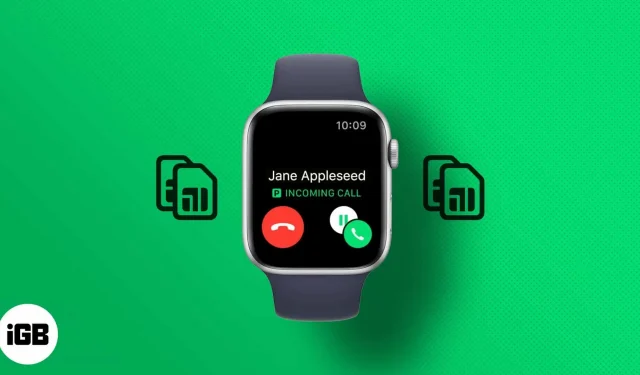
Haluatko käyttää saumattomasti kahta puhelinnumeroa Apple Watchissa puheluiden soittamiseen ja viestien lähettämiseen? Mutta jos mietit, kuinka käytät kahta SIM-korttia Apple Watchissasi. Onneksi voit lisätä useita matkapuhelinpaketteja Apple Watchiin.
Mitä sinun tarvitsee tietää:
- Tarvitset Apple Watch Series 4:n tai uudemman, jossa on GPS + LTE-tuki.
- Operaattorisi on tuettava matkapuhelinyhteyttä.
- Voit käyttää vain yhtä matkapuhelinliittymää kerrallaan.
- Apple Watch on pariliitettävä iPhone XS:n tai uudemman kanssa, jossa on iOS 12.2 tai uudempi.
- Sinun on määritettävä toinen matkapuhelinliittymä iPhonellesi.
- Kuinka määrittää useita matkapuhelinpaketteja Apple Watchissa
- Vastaanota puheluita ja viestejä Apple Watchilla useilla datasopimuksilla
- Kuinka poistaa ylimääräinen matkapuhelinliittymä Apple Watchista
Kuinka määrittää useita matkapuhelinpaketteja Apple Watchissa
Sinun on määritettävä matkapuhelinliittymä Apple Watchissa ennen kuin voit määrittää uuden matkapuhelinliittymän. Ja kun olet määrittänyt Apple Watchin, lisää matkapuhelinliittymä Apple Watchiin.
- Avaa Apple Watch -sovellus iPhonessasi.
- Valitse ”Oma kelloni” -välilehti.
- Napauta Matkapuhelin → Määritä matkapuhelin tai Lisää uusi sopimus.
- Määritä ylimääräinen matkapuhelinliittymä noudattamalla näytön ohjeita.
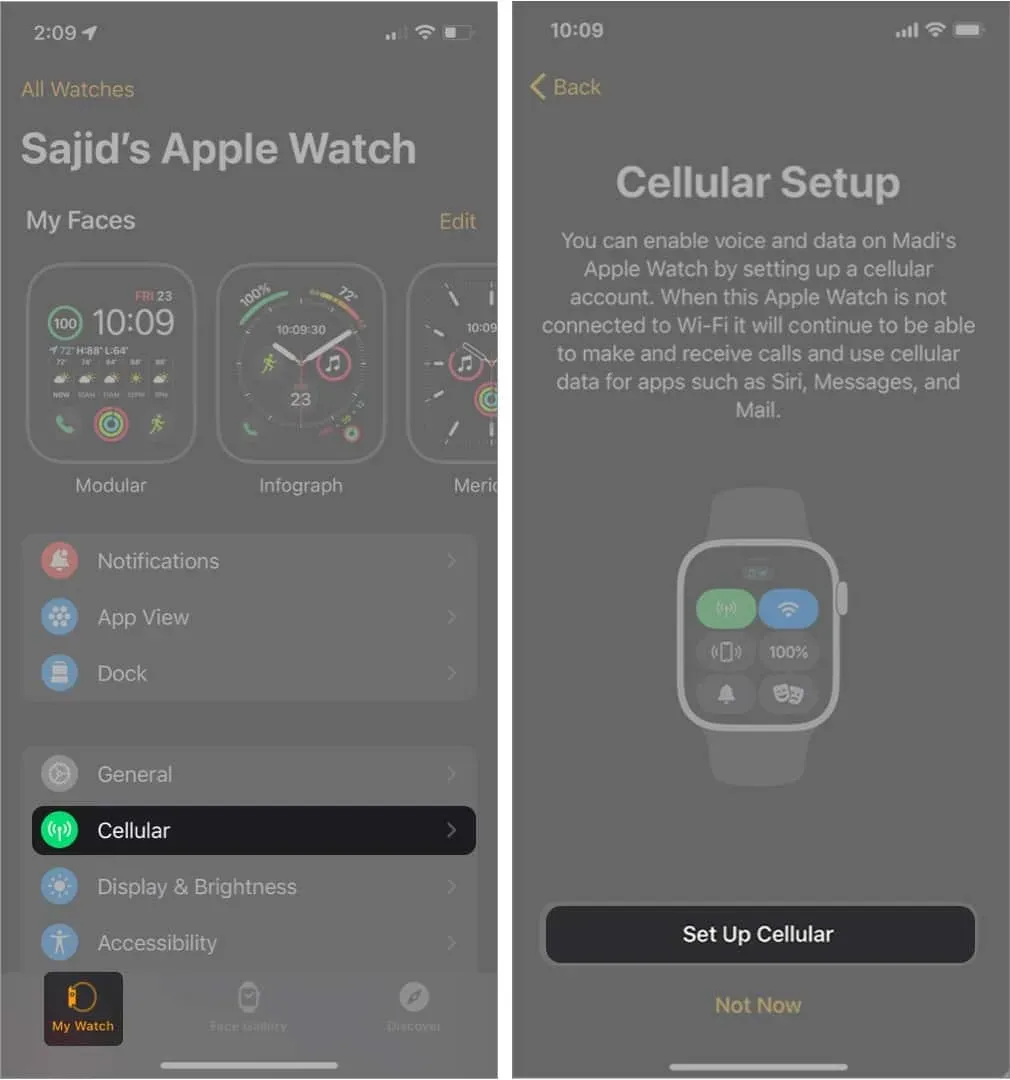
Näytön ohjeet voivat vaihdella operaattorin mukaan. Molemmat suunnitelmasi saavat erillisen laskun. Jos tarvitset lisäapua, voit ottaa yhteyttä operaattoriisi.
Lisäksi voit lisätä jopa viisi matkapuhelinliittymää Apple Watchiin. Voit kuitenkin muodostaa yhteyden yhteen matkapuhelinliittymään kerrallaan. Voit tarkistaa operaattoriltasi, onko sinulla yritys- tai yritysmatkapuhelinliittymä.
Tämä ominaisuus ei ole käytettävissä prepaid- ja joillakin vanhemmilla tileillä. Voit kuitenkin ottaa yhteyttä operaattoriisi nähdäksesi, tukeeko Apple Watch matkapuhelinliittymääsi.
Kuinka vaihtaa suunnitelmien välillä
Kun olet määrittänyt useita matkapuhelinliittymäsopimuksia Apple Watchissa, voit vaihtaa näiden operaattorien välillä iPhonella tai Apple Watchilla. Näin voit vaihtaa matkapuhelinliittymäsopimusten välillä.
iPhonessa
Avaa Apple Watch -sovellus ja napauta My Watch → Cellular. Napauta haluamaasi suunnitelmaa ja Apple Watch vaihtaa kyseiseen operaattoriin.
Apple Watchissa
Siirry kohtaan Asetukset → Mobiili ja napauta haluamaasi datapakettia Apple Watchissa vaihtaaksesi operaattorisi ensisijaiseen datasopimukseen.
Vastaanota puheluita ja viestejä Apple Watchilla useilla datasopimuksilla
Puhelujen ja viestien vastaanottaminen Apple Watchillasi riippuu siitä, ovatko iPhonesi ja Apple Watch GPS + Cellular kantaman sisällä.
Apple Watch ja iPhone yhdistetty
Kun Apple Watch ja iPhone on yhdistetty, voit vastaanottaa puheluita ja viestejä molemmista sopimuksista suoraan Apple Watchillasi. Näet myös kuvakkeen, joka ilmaisee käyttämäsi matkapuhelinliittymän.
”P”-kuvake osoittaa ensisijaisen SIM-kortin; ”S”-kuvake ilmaisee ylimääräistä SIM-korttia. Myös tässä skenaariossa Apple Watch reagoi samalla tavalla.
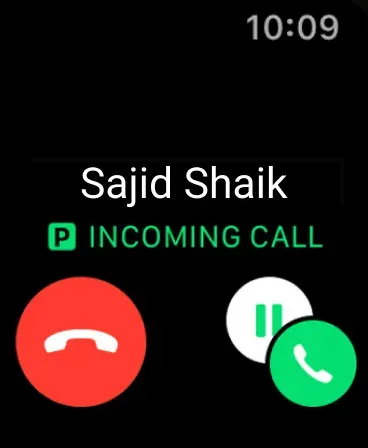
Apple Watch yhdistetty iPhoneen
Apple Watchia ja iPhonea ei ole yhdistetty
iPhonesi nykyisestä tilasta riippuen saatat vastaanottaa viestejä ja puheluita molemmilta operaattoreilta, kun olet poissa iPhonestasi.
Jos iPhonesi on päällä, mutta ei ole Apple Watchin kantaman sisällä, saat puheluita ja viestejä Apple Watchillasi molemmilta operaattoreilta. Vastattaessa se käyttää myös samaa suunnitelmaa, josta puhelu tai viesti tuli.
Jos iPhonesi on sammutettu, saat puheluita ja viestejä Apple Watchillasi, mutta vain nykyisestä aktiivisesta sopimuksesta. Vaikka voit muuttaa nykyistä aktiivista liittymääsi Apple Watchissasi menemällä kohtaan Asetukset → Matkapuhelin ja valitsemalla toisen matkapuhelinliittymän.
Kuinka poistaa ylimääräinen matkapuhelinliittymä Apple Watchista
Mobiililiittymän poistaminen Apple Watchista on yhtä helppoa kuin sen lisääminen. Seuraa ohjeita saadaksesi selville, kuinka se poistetaan.
- Avaa Apple Watch -sovellus iPhonessasi.
- Valitse My Watch -välilehti → Cellular.
- Napsauta ”i”-painiketta sen matkapuhelinliittymän vieressä, jonka haluat poistaa.
- Valitse Poista [operaattorin] sopimus.
- Vahvista napsauttamalla ”Poista [operaattorin] sopimus”.
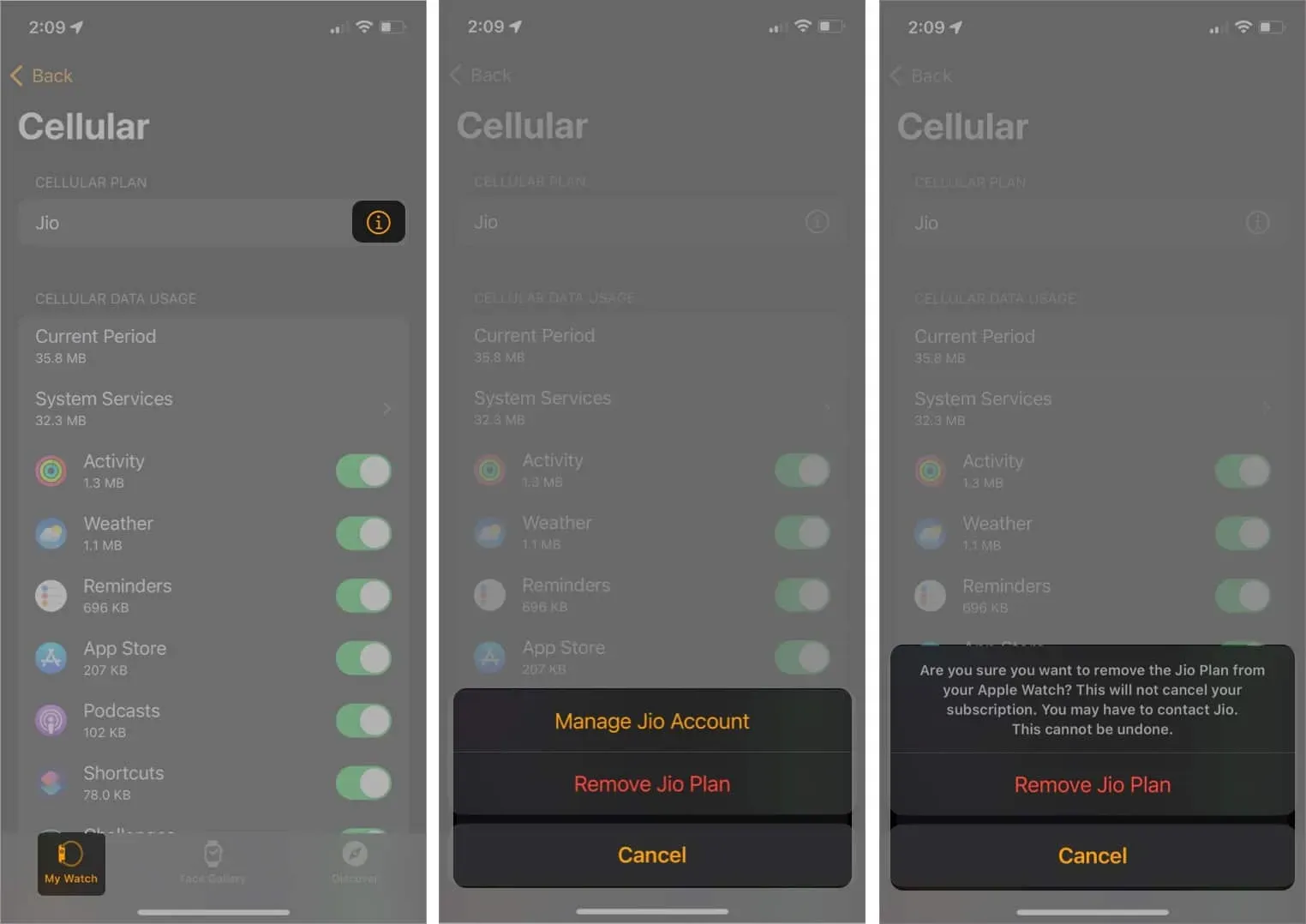
Voit poistaa kaikki matkapuhelinliittymät Apple Watchistasi poistamalla ne ja katkaisemalla niiden pariliitoksen ja valitsemalla sitten Poista kaikki -vaihtoehdon.
Näin voit määrittää ja poistaa useita datasuunnitelmia Apple Watch GPS + Cellular -malleissasi. Sinulla saattaa olla monia kysymyksiä samasta asiasta, ja olen vastannut muutamiin yleisimpiin kysymyksiisi.
FAQ
Kyllä, kaksi SIM-korttia toimii Apple Watchissa. Jos lisäät ylimääräisen matkapuhelinliittymän iPhone XS:ään ja uudempiin malleihin, voit käyttää kahta SIM-korttia Apple Watch Series 4:ssä tai uudemmissa laitteissa.
Jos käytät säännöllisesti kahta SIM-korttia iPhonessa, voit lisätä molemmat kortit Apple Watchiin. Jos ei, voit jättää Apple Watchin yhdellä SIM-kortilla. Koska Apple Watch on suurimman osan ajasta iPhonesi vieressä, et luota SIM-korttiisi mobiilidatan suhteen.
Voit määrittää ja käyttää jopa viittä matkapuhelinliittymää Apple Watchissasi. Sinun on kuitenkin määritettävä ne iPhonessa, jotta voit lisätä ne Apple Watchiin.
Apple Watch tukee kahta SIM-korttia eSIM-kortin kautta. Se on digitaalinen SIM-kortti, jonka avulla voit aktivoida matkapuhelinoperaattorisopimuksen laitteellasi ilman fyysistä SIM-korttia.
Et tarvitse erillistä SIM-korttia Apple Watchiin. Voit käyttää ensisijaista numeroasi Apple Watchin eSIM-kortin kanssa. Jos haluat käyttää kahta SIM-korttia Apple Watch GPS + Cellularissa, voit lisätä ne yllä olevan prosessin avulla.



Vastaa